Cum să remediați problema ecranului de încărcare infinit Skyrim?

Aflați metode eficiente pentru a rezolva problema frustrantă a ecranului de încărcare infinit Skyrims, asigurând o experiență de joc mai fluidă și neîntreruptă.

Chiar dacă ne întoarcem la cultura pre-pandemică în birou, instrumentele de videoconferință precum Zoom și Microsoft Teams sunt aici pentru a rămâne. Aplicații precum Zoom oferă mai multă comoditate, o tablă pentru brainstorming , o cameră de lucru pentru interviuri și chiar posibilitatea de a înregistra o întâlnire Zoom. Iată cum puteți înregistra și edita videoclipuri Zoom pe Windows și Mac.
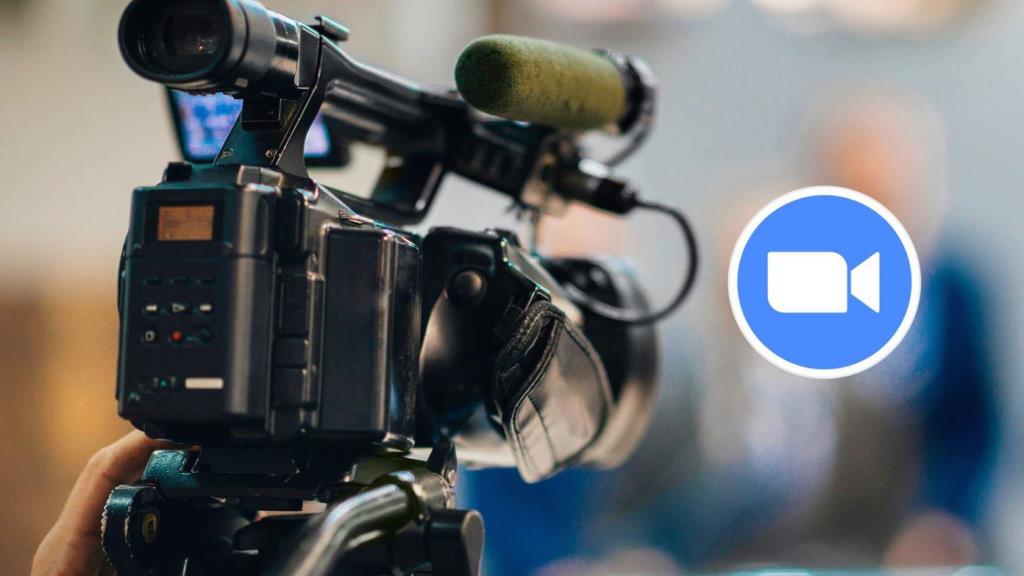
Să presupunem că aveți o întâlnire de vânzări sau o prezentare importantă din partea angajatorului dvs. pe Zoom. În acest caz, ați dori să înregistrați întâlnirea Zoom și să partajați părțile importante cu alții după câteva editări.
Înregistrați videoclipuri Zoom pe Mac
Spre deosebire de Microsoft Teams, Zoom a creat funcția de înregistrare și pentru utilizatorii gratuiti. Acest articol se va concentra pe înregistrarea locală Zoom pentru a salva videoclipuri pe computer. De înțeles, înregistrarea în cloud este rezervată numai abonaților Zoom plătiți.
Utilizatorii Zoom gratuit pot înregistra și salva cu ușurință toate întâlnirile Zoom pe Mac. Iată cum.
Pasul 1: Deschideți Zoom pe Mac și începeți o nouă întâlnire.
Pasul 2: Faceți clic pe butonul Înregistrare din partea de jos.
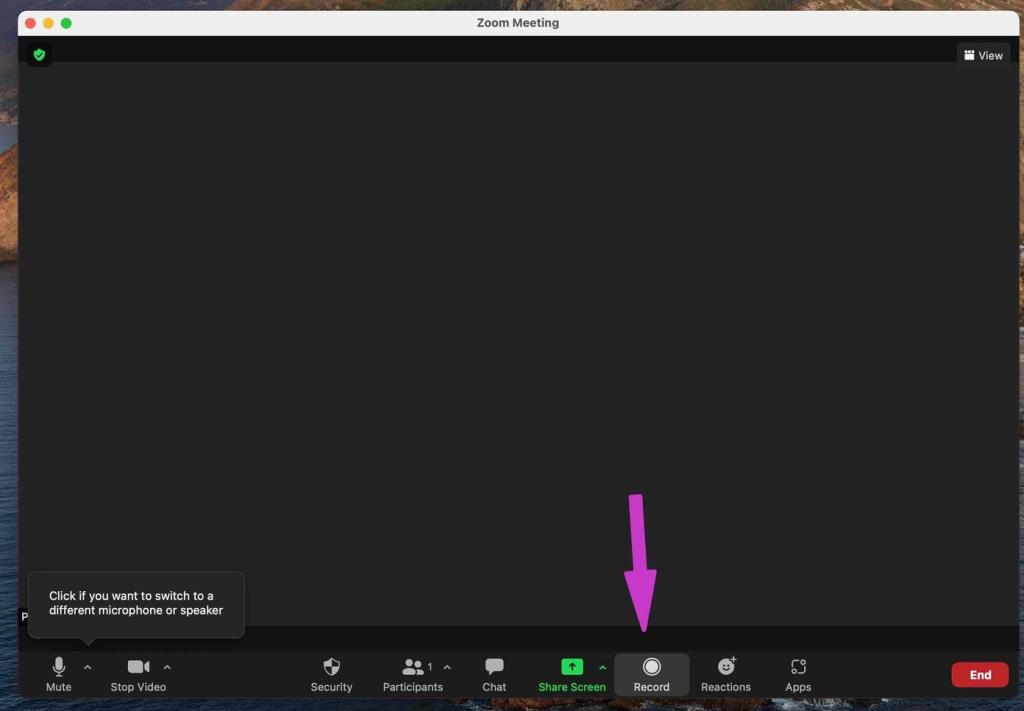
Pasul 3: În orice moment, puteți întrerupe înregistrarea și o puteți relua din comenzile superioare.
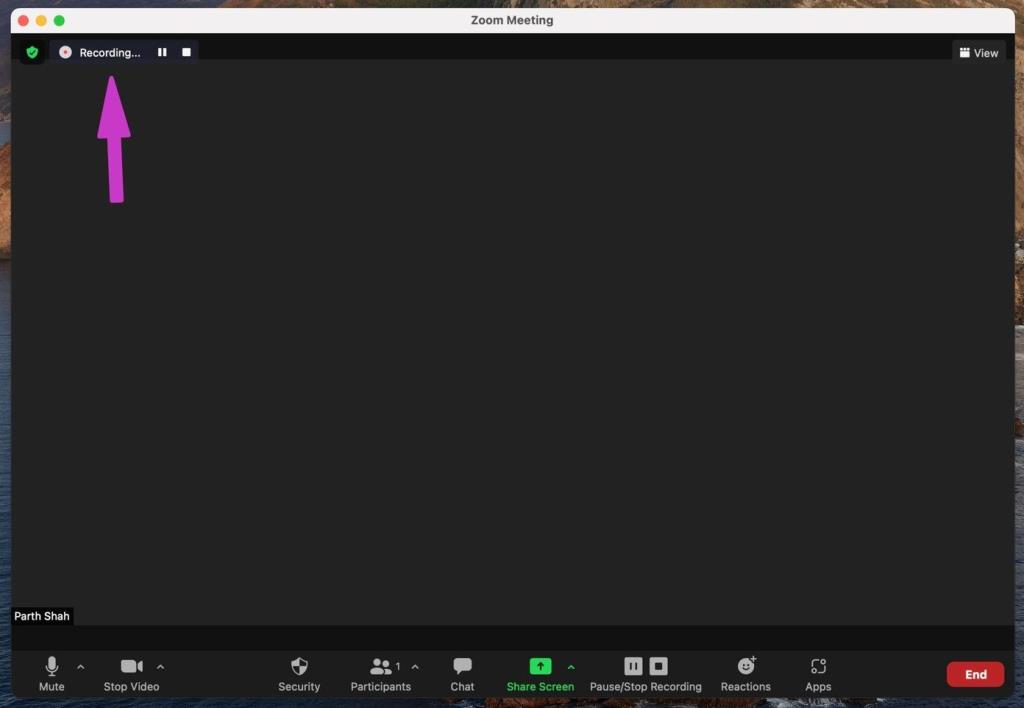
Pasul 4: De îndată ce încheiați întâlnirea cu înregistrarea pentru prima dată, Zoom vă va cere permisiunea de a stoca înregistrarea în folderul Documente.
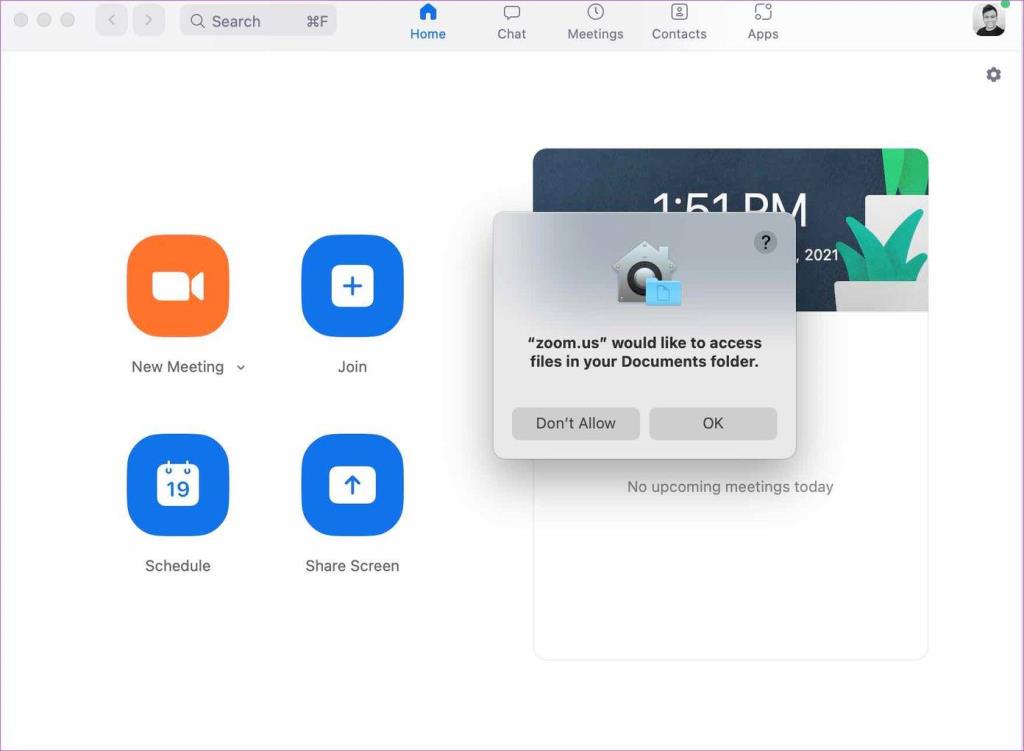
Acordați-i puțin timp pentru a salva videoclipul și Zoom va deschide folderul înregistrat cu fișiere audio și video.
Schimbați locația de înregistrare cu zoom
Zoom folosește folderul implicit Documente din iCloud pentru a salva conținutul înregistrat. Puteți schimba cu ușurință locația de înregistrare din meniul Setări. Iată cum.
Pasul 1: Deschideți Zoom și faceți clic pe meniul Setări.
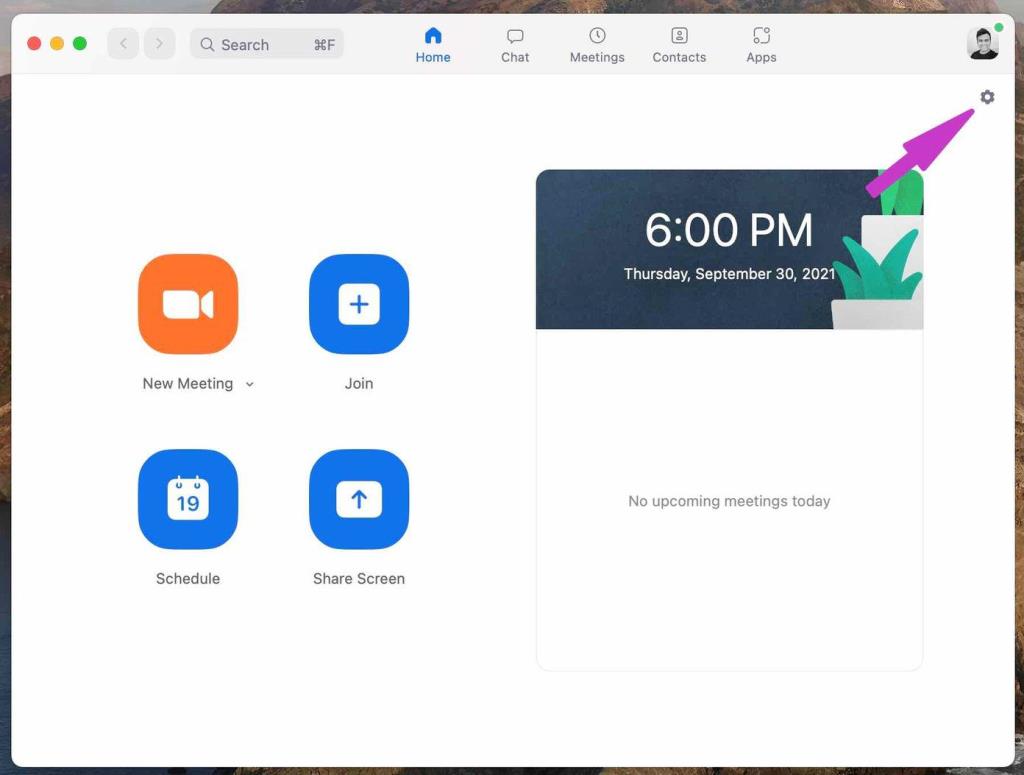
Pasul 2: Accesați fila Înregistrare și alegeți o locație nouă din meniul Stocare înregistrările mele la .
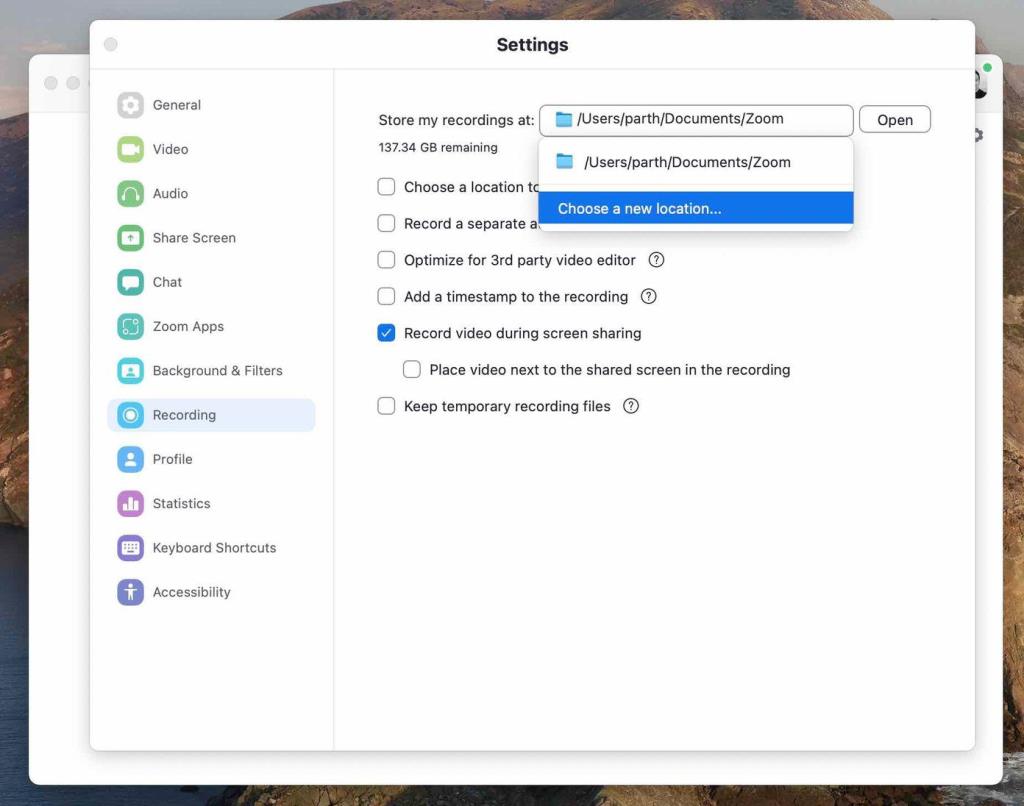
Din același meniu, activați comutarea Optimize pentru editor video terță parte, astfel încât Zoom să poată salva fișierele video într-un format standard.
Editați videoclipuri Zoom pe Mac
Acum că știți cum să înregistrați și să găsiți întâlniri Zoom pe Mac, este timpul să le editați cu un editor video capabil.
Unele întâlniri Zoom durează ore întregi. Deși puteți înregistra acele întâlniri, nu este viabil să partajați întregul fișier cu alții. Trebuie să tăiați videoclipul, să adăugați stiluri de text relevante, să schimbați animațiile acolo unde este necesar și multe altele.
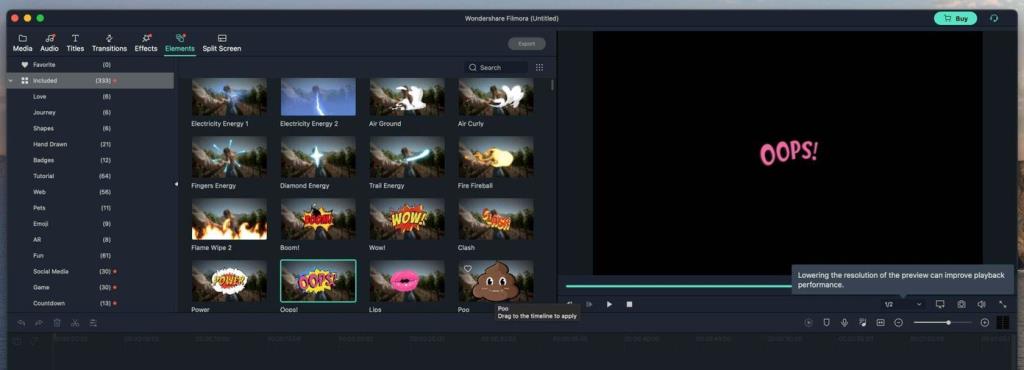
Există un editor video popular de la terți numit Filmora. Acest editor video este optimizat pentru procesorul Apple M-series, vine cu multe opțiuni de editare, vă permite să schimbați fundalul video fără efect verde și multe altele.
Deschide videoclipul Zoom în Filmora, decupează videoclipul, folosește săgeți, autocolante pentru a indica o anumită prezentare și exportă videoclipul în cel mai scurt timp. Filmora este disponibil atât pe Windows, cât și pe Mac.
Software-ul are un preț de 51,99 USD pe abonament pe an sau 79,99 USD pentru achiziție unică.
Înregistrați videoclipuri Zoom pe Windows
Pașii pentru a înregistra un videoclip Zoom pe Windows sunt mai mult sau mai puțin aceiași cu aplicația Zoom pentru Mac. Cu toate acestea, vom prezenta un alt truc aici care permite unei gazde să permită înregistrarea permisiunii participanților într-o întâlnire Zoom.
Pasul 1: Compuneți o nouă întâlnire video pe Zoom.
Pasul 2: În timpul unei întâlniri Zoom live, puteți înregistra conținutul folosind butonul Înregistrare.
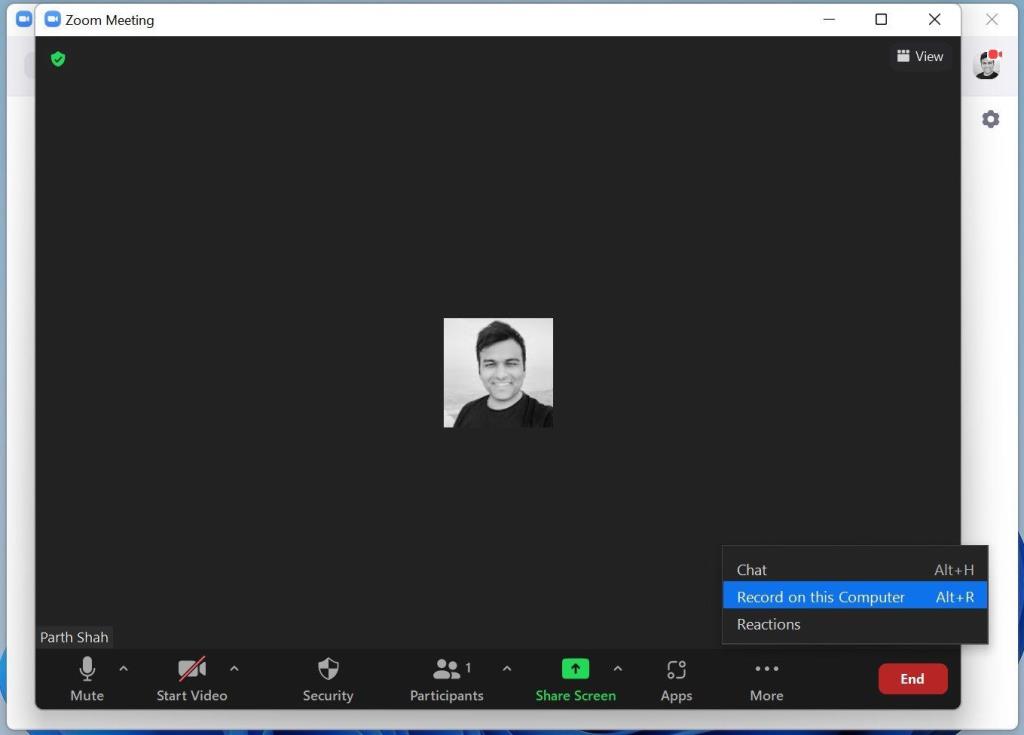
Pasul 3: De asemenea, puteți face clic pe fila Participanți și selectați butonul Mai multe de lângă un participant.
Pasul 4: Selectați Permite înregistrare și acum acel participant are autoritatea de a înregistra și întâlnirea.
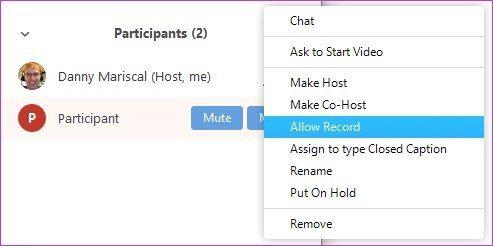
În orice moment, puteți utiliza Forbid Record și puteți elimina posibilitatea de a înregistra videoclipuri în timpul unui apel Zoom.
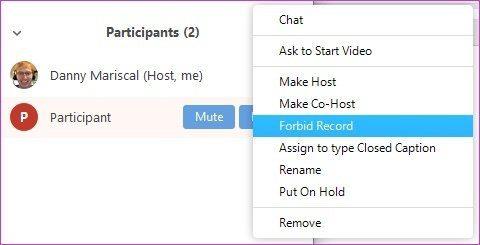
Veți găsi audio și video Zoom înregistrat dintr-un folder Zoom dedicat în folderul Documente din meniul Acest PC.
Editați videoclipuri Zoom pe Windows
Pentru a spori capacitățile de editare video Windows, Microsoft a achiziționat recent un editor video web numit Clipchamp . Integrarea este departe de a fi încheiată. De acum, va trebui să vă bazați pe suita de editare video Adobe pe Windows.
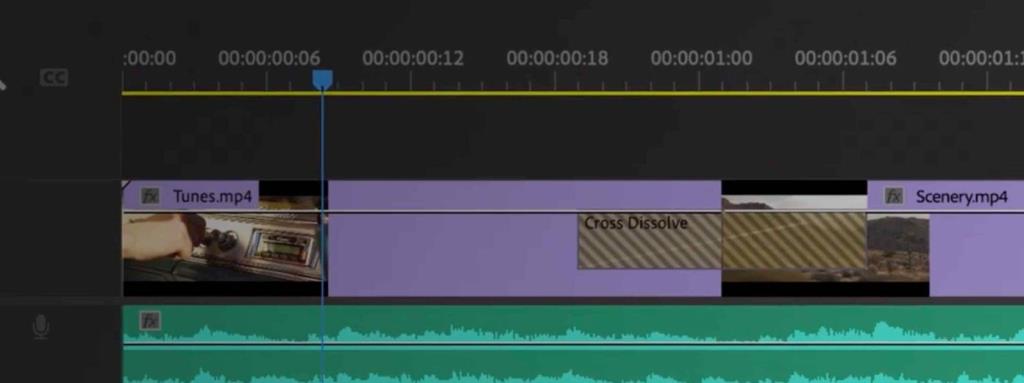
Adobe Premiere Pro este unul dintre cei mai buni editori video pentru Windows. Se integrează frumos cu alte produse Adobe și oferă o mulțime de instrumente de editare video pentru a micșora dimensiunea și lungimea video Zoom pe Windows.
Software-ul are un preț de 239,99 USD pe an sau îl puteți obține prin pachetul Adobe Creative Cloud, la prețul de 52,99 USD pe lună.
Descărcați Adobe Premiere Pro pentru Windows
Limitări de înregistrare video Zoom pentru conturile gratuite
Următoarele funcții nu sunt disponibile în planul gratuit Zoom în timpul înregistrării videoclipului Zoom.
Trebuie să utilizați înregistrarea în cloud disponibilă în planurile plătite pentru a debloca funcțiile lipsă din contul gratuit.
Înregistrați videoclipuri Zoom pe desktop
Înregistrarea Zoom pentru contul gratuit ar trebui să fie suficientă pentru majoritatea. Dacă aveți nevoie de acele funcții care lipsesc din înregistrarea în cloud, ar trebui să faceți upgrade la un plan Zoom plătit. De ce ai de gând să înregistrezi videoclipuri Zoom? Împărtășește-ți părerile în comentariile de mai jos.
Aflați metode eficiente pentru a rezolva problema frustrantă a ecranului de încărcare infinit Skyrims, asigurând o experiență de joc mai fluidă și neîntreruptă.
Nu pot lucra brusc cu ecranul meu tactil pentru reclamație HID. Nu știu ce mi-a lovit computerul. Dacă ești tu, iată câteva remedieri.
Citiți acest ghid complet pentru a afla despre modalități utile de a înregistra seminarii web live pe computer. Am împărtășit cel mai bun software de înregistrare a webinarului și instrumente de înregistrare a ecranului superior și de captură video pentru Windows 10, 8, 7.
Ați făcut clic accidental pe butonul de încredere din fereastra pop-up care apare după conectarea iPhone-ului la un computer? Doriți să nu aveți încredere în acel computer? Apoi, parcurgeți articolul pentru a afla cum să nu aveți încredere în computerele pe care le-ați conectat anterior la iPhone.
Vrei să știi cum poți reda în flux Aquaman chiar dacă nu este disponibil în țara ta pentru streaming? Citiți mai departe și până la sfârșitul postării, vă veți putea bucura de Aquaman.
Aflați cum să salvați cu ușurință o pagină web ca PDF și să descoperiți diverse metode și instrumente pentru conversia conținutului web în fișiere PDF portabile pentru acces offline și partajare.
Adăugați note la documentele dvs. PDF - Acest ghid cuprinzător vă va ajuta să adăugați note la un document PDF cu diferite metode.
Acest blog va ajuta utilizatorii să descarce, să instaleze și să actualizeze driverul Logitech G510 pentru a se asigura că pot utiliza pe deplin funcțiile acestei tastaturi Logitech.
Explorați pașii de depanare și metodele dovedite pentru a rezolva problemele întârziate în Rainbow Six Siege, asigurând o experiență de joc mai fluidă și mai plăcută
Acest blog îi va ajuta pe jucători să schimbe regiuni în League of Legends și să joace din diferite regiuni de pe tot globul.








